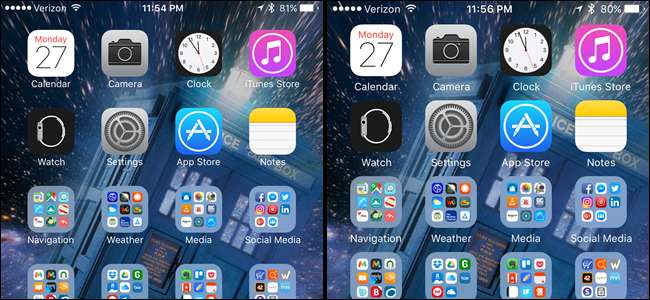
U kunt maken tekst groter en beter leesbaar op uw iPhone of iPad , maar u kunt ook de app-pictogrammen, tekstlabels en gebruikersinterface-elementen op uw iPhone 6, 6 Plus, 6S of 6S Plus vergroten, zodat deze gemakkelijker te gebruiken zijn.
VERWANT: Tekst groter en beter leesbaar maken op iPhone of iPad
Standaard staat de schermresolutie van uw iPhone in de modus 'Standaard'. U kunt het echter instellen op de modus "Zoomed", waardoor uw iPhone in wezen dezelfde gebruikersinterface laat zien als het op een na kleinste iPhone-model. Een iPhone 6S Plus in de ingezoomde modus ziet er bijvoorbeeld uit als een iPhone 6S in de standaardmodus. In plaats van meer inhoud op het scherm te zien, wordt de inhoud groter, wat erg handig is als u de items op het scherm van uw iPhone niet goed kunt zien. De afbeelding hierboven toont de standaardmodus van een iPhone 6S Plus aan de linkerkant en de ingezoomde modus van dezelfde iPhone aan de rechterkant.
Het heeft ook niet alleen invloed op het startscherm: het hele besturingssysteem toont iets grotere elementen zodat ze gemakkelijker te zien zijn.
Om uw iPhone in de zoommodus te zetten, tikt u op het pictogram "Instellingen" op uw startscherm.
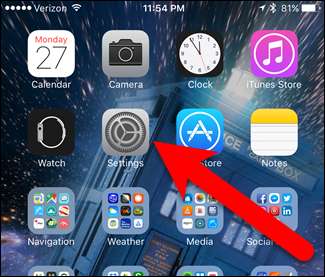
Tik op het scherm Instellingen op "Display en helderheid".
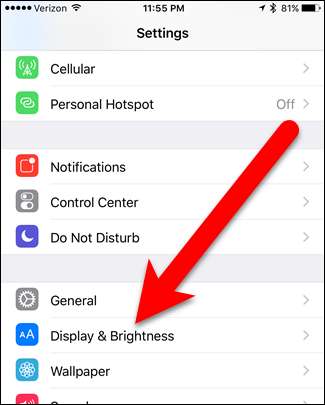
Tik vervolgens op "Weergeven" op het scherm Weergave en helderheid.
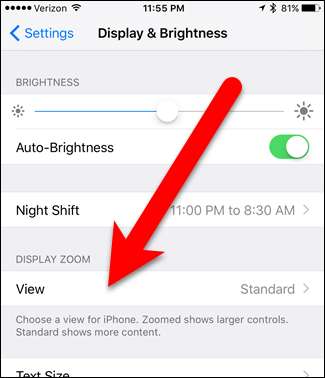
Tik op het scherm Zoom weergeven op "Zoomed".
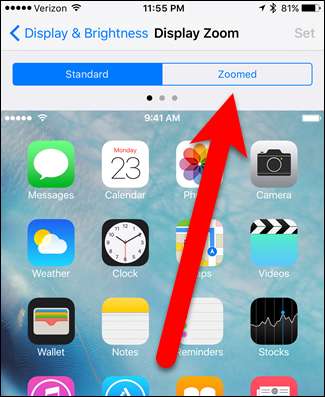
De pictogrammen op het voorbeeldscherm worden vergroot om te laten zien hoe de ingezoomde schermresolutie eruit zal zien. Om deze resolutie in te stellen, tikt u op "Instellen".
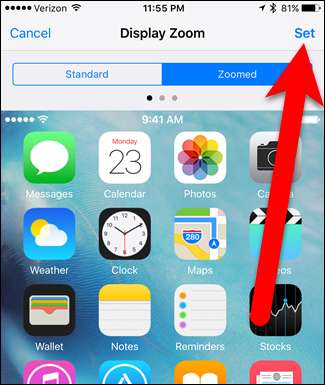
Er verschijnt een bevestigingspop-up met het bericht dat het wijzigen van de zoomweergave uw iPhone opnieuw zal opstarten. Tik op "Gebruik ingezoomd" onder aan het scherm om de ingezoomde weergave te gebruiken.

Schrik op dit moment niet. Het scherm wordt een tijdje zwart en keert dan terug naar het scherm Zoomweergave. Het bericht beweerde dat je telefoon opnieuw wordt opgestart, maar je hoeft niet opnieuw in te loggen op je telefoon.
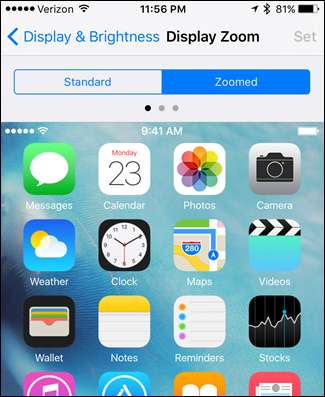
Wanneer u terugkeert naar uw startscherm, worden de pictogrammen en tekstlabels groter, net als andere tekst en elementen op uw telefoon.

Nog een laatste addertje onder het gras: als je een iPhone 6 Plus of 6S Plus hebt, verandert het startscherm niet in liggende modus als je in de ingezoomde modus bent. U moet teruggaan naar de standaard zoomweergave om het startscherm van uw telefoon automatisch te laten veranderen naar de liggende modus wanneer u deze draait.







